小编教你win7修改盘符号方法
硬盘是我们电脑中存储数据的重要配件,如果没有硬盘我们就没办法存储数据了,有些朋友在使用电脑的时候磁盘盘符号会混乱了,这时候就需要修改磁盘盘符号了。
在我们现在使用的电脑操作系统中都是有硬盘存在的,很多硬盘还分了多个区,那么有没有什么办法修改盘符号呢?方法当然有,下面小编就来告诉你win7修改盘符号的方法.
win7修改盘符号方法
1.进入系统桌面,鼠标右键计算机图标,选择管理打开。
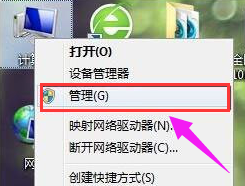
盘符图-1
2.在计算机管理界面的左侧选择“磁盘管理”,进入下一步。

硬盘图-2
3.鼠标右键点击需要调整的盘符,然后选择“更改驱动器号和路径”,进入下一步。
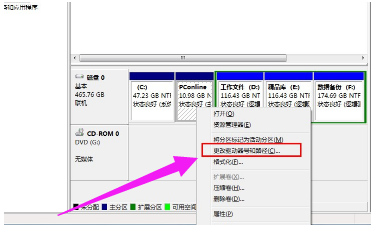
盘符图-3
4.在新出现的界面中点击“更改”,在弹出的窗口中选择自己想要的盘符号。点击确认。
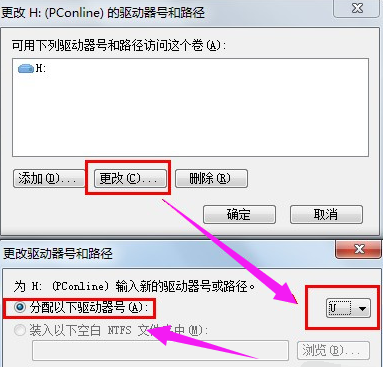
硬盘图-4
5.在弹出的提示框中点击是即可。
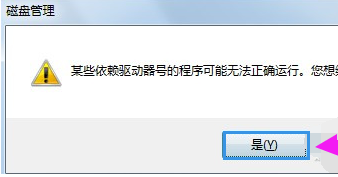
硬盘图-5
6.以上操作完成后磁盘盘符就修改更改成功了。
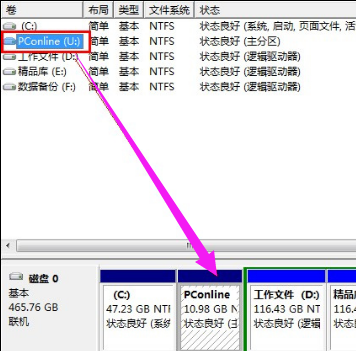
修改盘符图-6
相关阅读
- 键盘有延迟怎么办 降低键盘延时的方法
- 多盈理财怎么充值/提现 多盈理财充值/提现方法
- 力高答题电脑版客户端怎么打开 力高答题电脑软件下载安装方法
- Numbers怎么填充颜色 Numbers填充颜色详细方法
- 钉钉怎么绑定支付宝帐号 钉钉绑定支付宝帐号方法
- 支付宝怎么寄件 支付宝我的快递预约寄快递方法
- 应用宝怎么下载软件得流量 应用宝下载软件领流量方法
- 兼职库怎么提现 兼职库app提现方法
- 我的生活in记怎么做动态贺卡 我的生活in记制作贺卡详细方法
- 搜狗输入法搜索候选怎么关闭 搜狗输入法搜索候选开启/关闭方法
《小编教你win7修改盘符号方法》由网友“来时路”推荐。
转载请注明:http://www.modouwifi.com/jiaocheng/05244112092021.html